Para virtualizar una aplicación Linux con UDS Enterprise hay que utilizar siempre el transporte X2Go. Para ello, configuraremos una máquina base Linux en el panel de control de UDS Enterprise siguiendo los sencillos pasos descritos en los documentos “Preparando plantillas” que se pueden consultar en la sección Documentación de nuestra web.
Una vez creada la plantilla Linux con X2Go, desde la sección “Servicios” seleccionamos el virtual center donde está ubicada y en la opción “Nuevo Servicio” crearemos uno basado en dicha plantilla en modo Linked Clone.
A continuación, configuraremos un OS Manager Linux. En este apartado configuraremos que los escritorios donde se ejecutaran las vApp sean no persistentes (Opción recomendada para permitir ahorro de recursos).
El siguiente paso será crear un nuevo Pool de Servicios. En la pestaña “Principal” indicaremos el servicio base y el OS Manager Linux que hemos creado. En “Disponibilidad” podremos elegir cuántas vApp queremos que haya siempre disponibles inicialmente, cuántas en caché y el número máximos que se van a desplegar.
Una vez realizados estos pasos, el sistema creará de manera automática los escritorios virtuales sobre los que se desplegarán las vApp virtuales Linux.
El último paso es definir las vApp virtuales en concreto que queremos desplegar. Esta tarea se realiza desde el apartado “Conectividad”. Aquí crearemos un transporte X2Go y desde esta sección definiremos la aplicación virtual que vamos a virtualizar.
En la pestaña “Principal” introducimos un nombre, indicamos la red, los dispositivos permitidos y el pool de servicios. En “Credenciales” introducimos las mismas credenciales que hemos puesto en la plantilla base y en “Parámetros” seleccionamos UDS vApp y la ruta de ejecución de la aplicación. En “Avanzado” podremos definir el tipo de sonido, idioma de teclado
…
Después, en la sección “Pool de Servicios” indicaremos qué grupos de usuarios pueden acceder a cada una de las vApp que hemos creado y en el apartado “Transportes” de esta sección tendremos que añadir un transporte para cada vApp.
Una vez realizadas estas configuraciones, los usuarios ya podrán acceder a sus vApp virtuales Linux empleando cualquier dispositivo con sistema operativo Windows o Linux. El único requerimiento es tener instalado el cliente X2Go en el dispositivo de acceso.






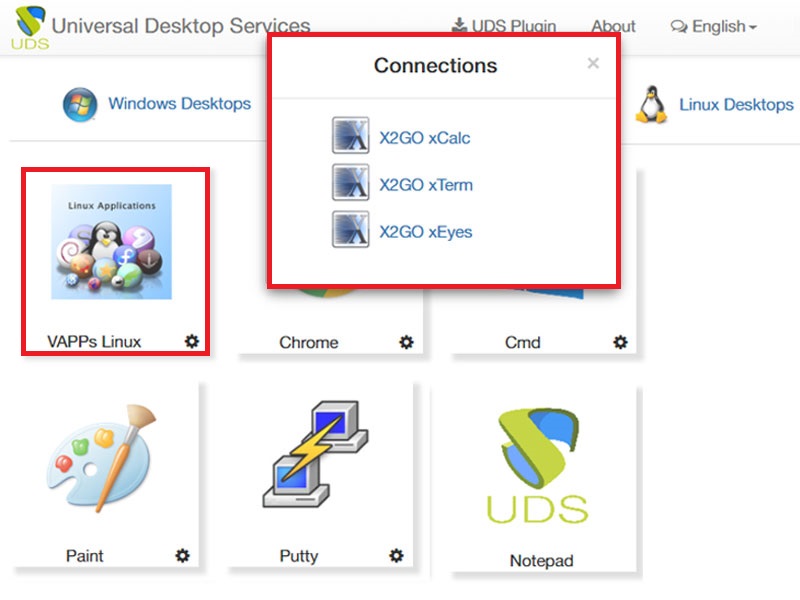
0 comentarios